Você continua recebendo a mensagem de erro “o programa não pode ser iniciado porque está faltando MSVCR120.dll” ao tentar iniciar um aplicativo no Windows 10? Normalmente, o motivo para isso está em uma instalação do Visual C ++ Redistributable corrompida ou ausente.
O pacote Visual C ++ Redistributable contém componentes de tempo de execução cruciais para programas construídos em C ++ funcionar corretamente. Embora existam muitas versões do pacote, o arquivo MSVCR120.dll é específico para o Visual C ++ 2013 Redistributable.

A lista de métodos de solução de problemas a seguir deve ajudá-lo a corrigir o erro ausente MSVCR120.dll no Windows.
1. Instale o Microsoft Visual C ++ 2013 Redistributable
Os programas que dependem do Visual C ++ 2013 Redistributable adicionarão automaticamente os componentes relevantes do pacote ao seu computador durante a instalação.
Para confirmar, vá para Iniciar>Configurações>Aplicativos>Aplicativos e recursos. Em seguida, role para baixo e verifique se há Microsoft Visual C ++ 2013 Redistributable. Você deve ver listagens separadas - (x64) e (x86) - do mesmo pacote, a menos que execute uma versão de 32 bits do Windows.
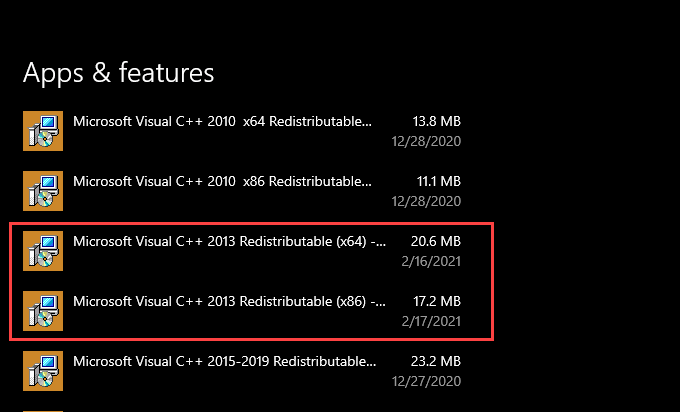
Se você não conseguir localizar o Visual C ++ 2013 Redistributable, deverá instalá-lo manualmente. Visite a página Pacotes redistribuíveis do Visual C ++ para Visual Studio 2013 no site oficial da Microsoft, selecione Downloade pegue vredist_x64.exee vcredist_x86.exeinstaladores.
In_content_1 todos: [300x250] / dfp: [640x360]->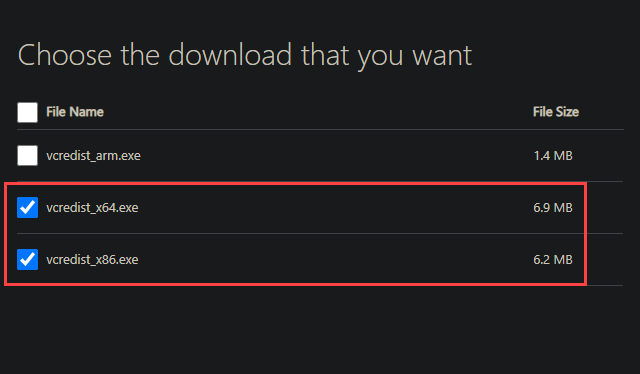
Siga executando ambos instaladores um após o outro para instalar o Visual C ++ 2013 Redistributable. Em seguida, reinicie o computador e verifique se o erro “MSVCR120.dll está ausente” ocorre novamente.
Como alternativa, você pode usar os instaladores redistribuíveis do Visual C ++ 2013 da fonte de instalação do programa causando o erro 'msvcr120.dll está faltando 'erro. Eles devem estar presentes em uma pasta chamada VCRedist
2. Reparar Microsoft Visual C ++ 2013 Redistributable
Se o Microsoft Visual C ++ 2013 Redistributable estiver presente em seu computador, você deve repará-lo para descartar problemas causados por arquivos corrompidos.
Comece selecionando
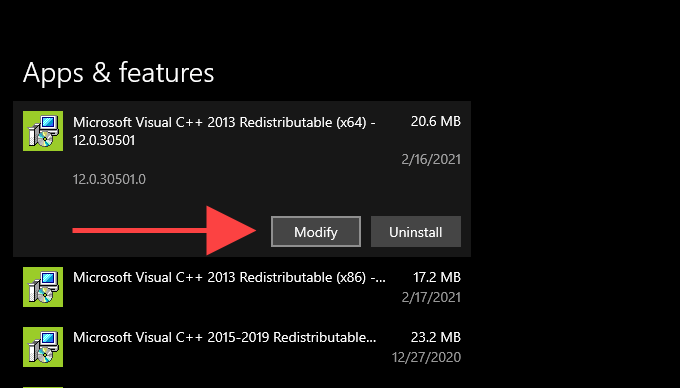
Na configuração de modificação assistente que aparece, selecione Reparare espere que ele repare a instalação. Em seguida, repita o que você acabou de fazer para o Microsoft Visual C ++ 2013 Redistributable (x86).

Se você encontrar qualquer problema ao reparar o Visual C ++ 2013 Redistributable, use a opção Desinstalarpara remover ambos os pacotes de seu computador. Em seguida, baixe novos instaladores e use-os para reinstalar o Visual C ++ 2013 Redistributable do zero.
3. Copiar MSVCR120.dll para a pasta do programa
Em alguns casos, copiar o arquivo MSVCR120.dll para o diretório de instalação de um programa problemático pode ajudar a eliminar o erro “MSVCR120.dll está faltando”.
Você deve encontrar uma versão de 64 bits e uma versão de 32 bits do arquivo MSVCR120.dll localizados nos seguintes diretórios:
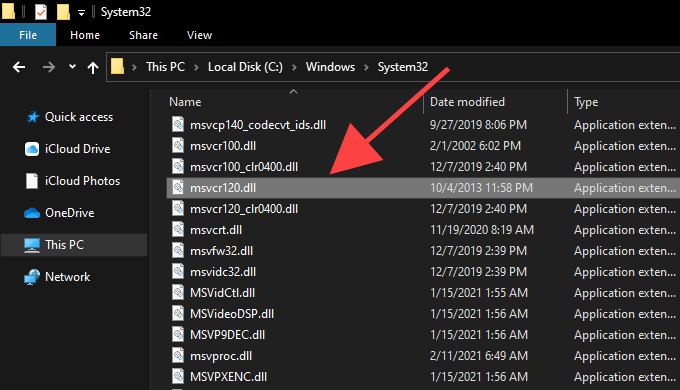
Dependendo da versão do programa, copie e cole o arquivo MSVCR120.dll na raiz de sua pasta de instalação. Programas localizados na pasta Arquivos de programas (x86), por exemplo, são executados em 32 bits, portanto, você deve usar o arquivo MSVCR120.dll de SysWOW64.
Observação:se você usar uma versão de 32 bits do Windows 10, deverá usar o arquivo MSVCR120.dll da pasta System32.
4. Reparar ou reinstalar o programa
Se você continuar recebendo o erro “MSVCR120.dll está faltando” no seu computador, tente reparar ou reinstalar o programa que faz com que ele apareça. Esperamos que isso resolva os problemas que o impedem de funcionar com o Visual C ++ 2013 Redistributable.
Vá para Iniciar>Configurações>AplicativosEm seguida, selecione o programa e escolha Modificarpara repará-lo. Se a opção aparecer esmaecida, remova o programa e reinstale-o.
5. Atualizar programa
Também é uma boa ideia atualizar o programa. Obtenha a versão mais recente do instalador do aplicativo - por meio do site do desenvolvedor, por exemplo - e use-a para atualizar ou reinstalar o programa.
6. Instalar atualizações do Windows 10
As atualizações mais recentes do Windows 10 contêm menos bugs e falhas que podem impedir que os programas localizem os componentes de tempo de execução redistribuíveis do Visual C ++ 2013. Se você não atualiza seu computador há algum tempo, deve fazer isso agora.
Abra o menu Iniciare vá para Configurações>
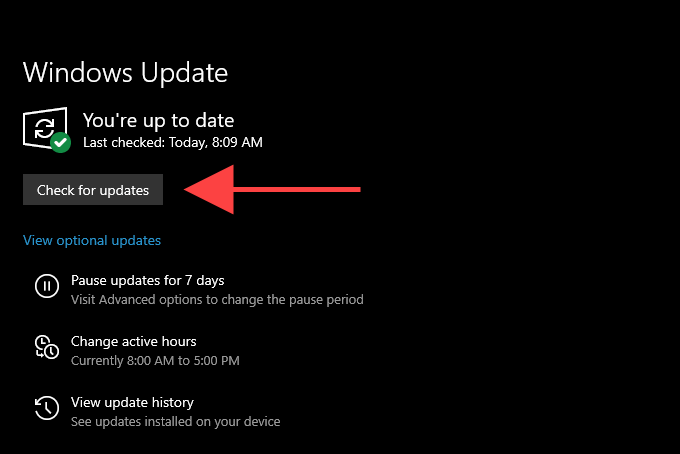
7. Execute o verificador de arquivos do sistema
Embora o Visual C ++ 2013 Redistributable não faça parte do Windows 10, você deve verificar e corrigir quaisquer erros relacionados ao sistema usando o verificador de arquivos do sistema independentemente.
Pressione Windows+ Spara abrir a Pesquisa do Windows, digite cmde selecione Executar como administrador. Em seguida, digite sfc / scannowno console elevado do Prompt de Comando e pressione Enter.
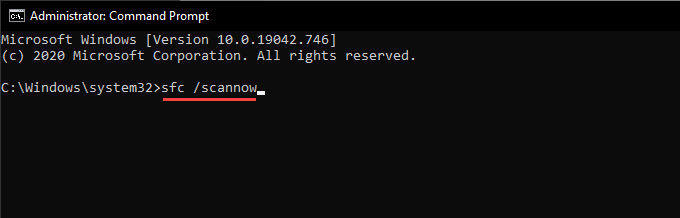
Uma varredura SFC geralmente leva vários minutos para ser concluída. Se ele parecer travar, seja paciente e ele deve começar a se mover novamente depois de um tempo.
Além disso, você pode executar um Varredura DISM (Gerenciamento e Manutenção de Imagens de Implantação) e usar o Verificar disco (chkdsk) para corrigir erros adicionais em seu computador.
8. Verifique se há vírus de computador
Ainda não teve sorte? Você deve remover a possibilidade de uma infecção por malware fazendo uma varredura em busca de vírus de computador.
Tente usar a ferramenta de Segurança do Windows nativa do Windows 10. Você pode ativá-lo selecionando o ícone Segurança do Windowsna bandeja do sistema. Assim que aparecer, selecione Proteção contra vírus e ameaças, escolha Opções de verificação, mude para Verificação completae escolha Verificar.
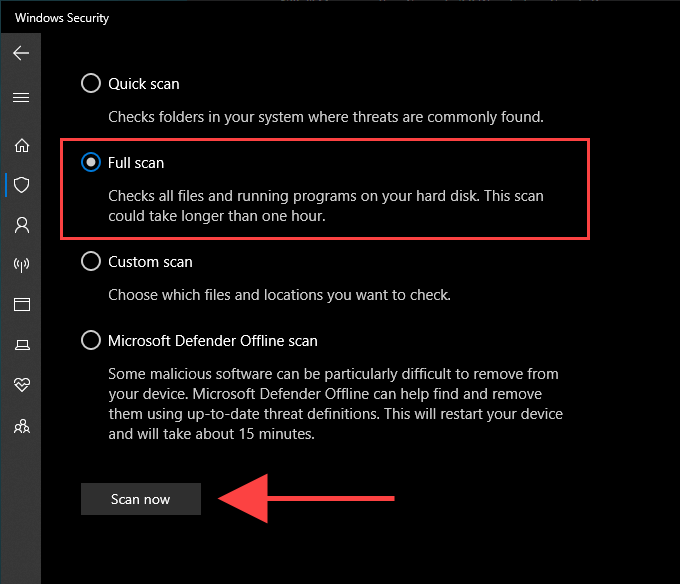
Se Windows A segurança não consegue detectar nada, você deve continuar a varredura com uma ferramenta de remoção de malware dedicada. A versão gratuita do Malwarebytes é uma excelente escolha e faz um excelente trabalho ao livrar seu computador dos vírus.
Achados e perdidos
Na maioria dos casos, instalando ou reparar o Visual C ++ 2013 Redistributable deve cuidar permanentemente do problema “MSVCR120.dll está faltando”.
Se continuar a receber o erro, apesar de trabalhar seu caminho com o resto das sugestões, você deve considerar redefinindo o Windows 10 para os padrões de fábrica. Isso pode resolver quaisquer problemas subjacentes que causam o aparecimento do erro. Mas só vá em frente depois de pesar os prós e os contras de um longo procedimento de reinicialização do sistema operacional.